文章详情页
Win10电脑提示虚拟内存不足怎么办?
浏览:17日期:2022-10-22 14:47:03
一位用户在使用Win10系统的过程中,电脑总是提示“虚拟内存不足,将关闭应用程序”,这是怎么回事呢?应该是这位用户将虚拟内存设置得太低了,碰到这种情况,我们只要设置下虚拟内存即可。下面小编给大家分享Win10设置虚拟内存的方法。

方法步骤如下:
1、在桌面右键我的电脑(此电脑),选择属性;
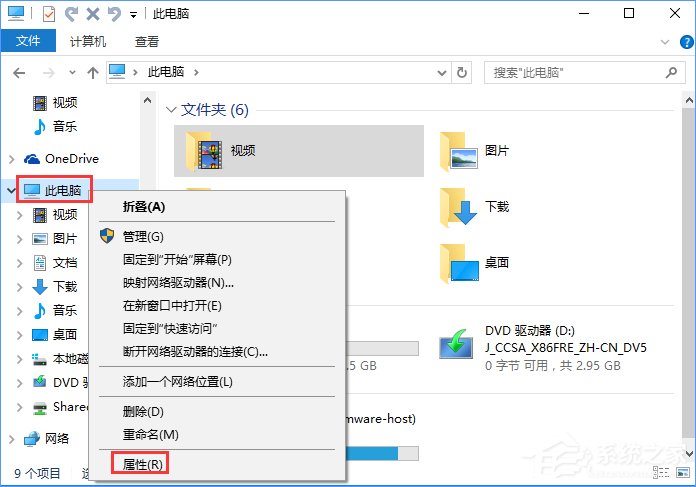
2、选择“高级系统设置”;
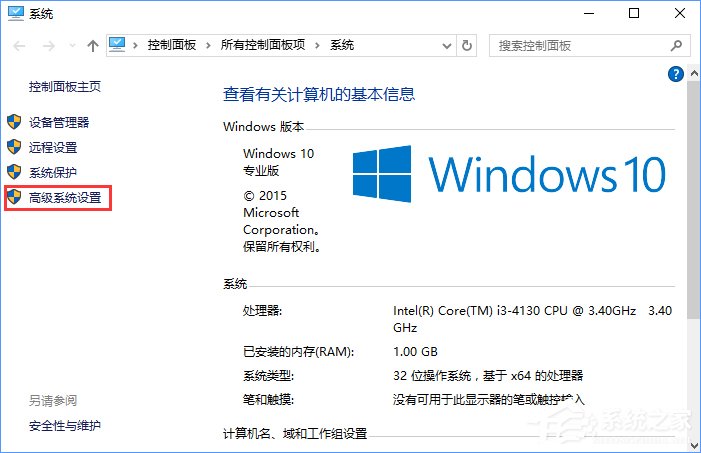
3、点击“高级”-“性能”-“设置";
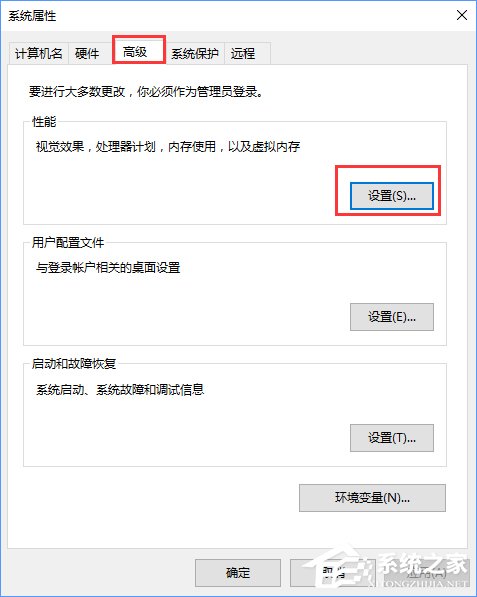
4、选择“高级”选项页,点击“虚拟内存”的“更改”;
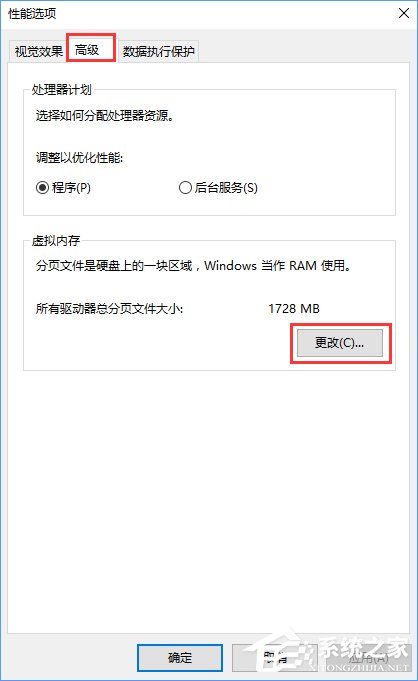
5、系统默认为全局自动分配,取消选项“自动管理所有驱动器的分页文件大小”。
弹出提示,直接点确定。
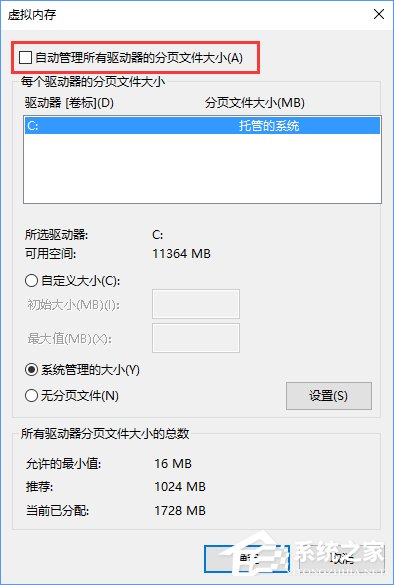
6、然后选择系统分区以外的分区,选择自定义大小,最小值为内存大小两倍(2G物理内存=2G*2*1024=4096MB)最大值自定。再点设置,重启后生效。

以上就是Win10系统设置虚拟内存的方法,大家在设置的时候,最好不要设置在C盘,因为C盘是系统磁盘,所以大家尽量设置在D盘或E盘。当然,如果你的内存够大,可以关闭所有页面文件,让Win10系统全部使用物理内存来提高速度也行。
相关文章:
1. Win7旗舰版qq语音对方听不到我的声音怎么办?2. Win11分辨率调到了推荐但还是有黑边的解决方法3. Win10系统hyper-v与vmware不兼容怎么办?4. 基于 Ubuntu 的 elementary OS 7 版本发布 附官方下载5. 每次重启Win7系统后打印机都显示脱机该怎么办?6. Win7系统如何自定义修改鼠标指针样式?7. Win7窗口最大化后看不到任务栏怎么办?Win7窗口最大化后看不到任务栏的解决方法8. 苹果 macOS 13.2 开发者预览版 Beta 2 发布9. Win10系统不能调整任务栏大小怎么办?Win10系统不能调整任务栏大小的解决方法10. Win7纯净版没有USB驱动怎么办?Win7系统没有USB驱动解决教程
排行榜

 网公网安备
网公网安备